搜狗输入法电脑版怎么语音输入
更新时间:2023-11-27 10:05:21作者:jiang
搜狗输入法电脑版怎么语音输入,在现代科技的推动下,语音输入成为了一种越来越受欢迎的输入方式,搜狗输入法电脑版作为一款领先的输入法软件,也提供了语音输入的功能。通过搜狗拼音输入法电脑版,我们能够轻松地使用语音输入功能,将口述的文字转化为电脑上的输入内容。使用搜狗输入法电脑版语音输入功能,不仅相对更加便捷快速,还能够减轻长时间键盘输入的疲劳感。接下来我们将一起了解搜狗输入法电脑版语音输入的使用步骤。
操作方法:
1.通常电脑正常连接了麦克风以后我们就可以使用语音输入了。使用搜狗输入法,然后点击浮动条上的工具箱按钮,如图所示。

2.然后点击这里的语音输入法,如图所示。
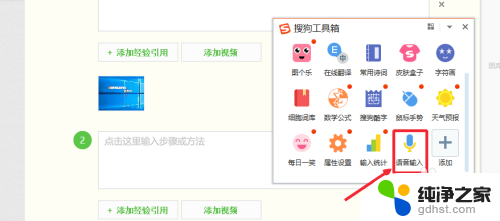
3.如果这里没有显示,可以点击有边这里的按钮添加语音输入按钮。
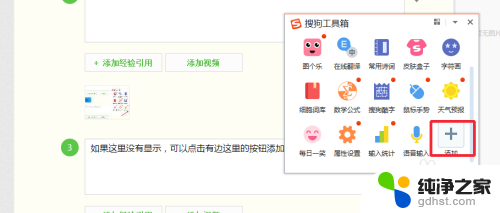
4.我们把光标点入需要输入文字的地方,然后点击开始说话按钮。
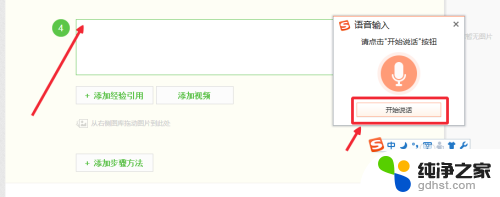
5.这样的话,我们就可以进行文字的语音输入了,当然有一定的错误。可以理解。

6.有时候无法输入的时候,请检查麦克风连接了没有。然后电脑中设置是否正常。
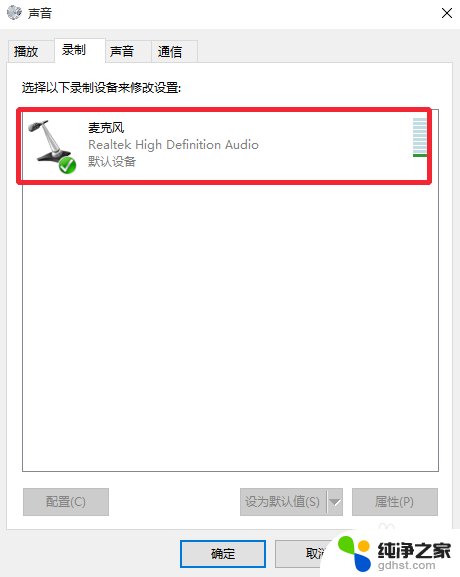
以上就是关于搜狗输入法电脑版怎么语音输入的全部内容,如果有遇到相同情况的用户,可以按照上面的方法来解决。
- 上一篇: 手机蓝牙连不上设备
- 下一篇: 电脑没连接第二个显示器
搜狗输入法电脑版怎么语音输入相关教程
-
 如何在电脑上通过搜狗拼音输入法语音输入文字
如何在电脑上通过搜狗拼音输入法语音输入文字2024-03-07
-
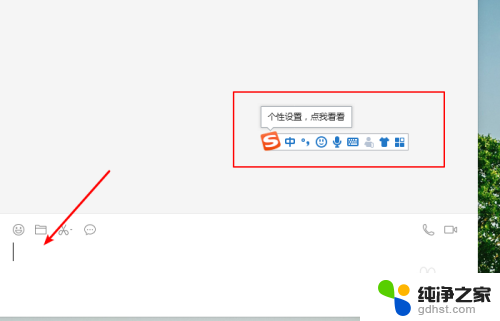 电脑搜狗日语输入法
电脑搜狗日语输入法2024-01-01
-
 搜狗输入法输入框不跟随光标
搜狗输入法输入框不跟随光标2024-05-10
-
 电脑怎么换搜狗输入法
电脑怎么换搜狗输入法2024-02-27
电脑教程推荐
- 1 如何让电脑玩游戏不卡
- 2 excel筛选不能用怎么办
- 3 文件怎么批量修改后缀
- 4 复印机怎么扫描到电脑上
- 5 微信视频怎么没有声音了
- 6 插入u盘在电脑上怎么打开
- 7 文档怎么解除只读模式
- 8 微信登录不了是什么原因
- 9 奇瑞qq怠速忽高忽低怎么回事
- 10 阿里云盘 网络错误